真正的才智是刚毅的志向
1、Superset入门
1.1 Superset概述
Apache Superset是一个现代的数据探索和可视化平台。它功能强大且十分易用,可对接各种数据源,包括很多现代的大数据分析引擎,拥有丰富的图表展示形式,并且支持自定义仪表盘。

1.2 环境说明
使用的服务器操作系统为CentOS 7,Superset对接的数据源为MySQL数据库。
2、Superset安装
Superset官网地址:http://superset.apache.org/
2.1 安装Python环境
Superset是由Python语言编写的Web应用,要求Python3.7的环境。
2.1.1 安装Miniconda
conda是一个开源的包,环境管理器,可以用于在同一个机器上安装不同的Python版本的软件包以及依赖,并能够在不同的Python环境之间切换,Anaconda包括Conda、Python以及一大堆安装好的工具包,比如numpy、pandas等,MiniConda包括Conda、Python。
此处我们不需要选择如此多的工具包,所以选择MiniConda。
1、下载Minconda(Python3版本)
下载地址:https://repo.anaconda.com/miniconda/Miniconda3-latest-Linux-x86_64.sh
2、安装MiniConda
(1)执行以下命令进行安装,并按照提示操作,直到安装完成。
(2)在安装过程中,出现以下提示时,可以指定安装路径

(3)出现以下字样,即为安装完成

3、加载环境变量配置文件,使之生效
source ~/.bashrc
4、取消激活base环境
Miniconda安装完成后,每次打开终端都会激活其默认的base环境,我们可通过以下命令,禁止激活默认base环境。
conda config --set auto_activate_base false
2.1.2 创建Python3.7 环境
1、配置Conda国内镜像
在conda config --add channel shttps://mirrors.tuna.tsinghua.edu.cn/anaconda/pkgs/free
conda config --add channels https://mirrors.tuna.tsinghua.edu.cn/anaconda/pkgs/main
conda config --set show_channel_urls yes
2、创建Python3.7环境
conda create --name superset python=3.7
说明:conda环境管理常用命令
创建环境:conda create -n env_name
查看所有环境:conda info --envs
删除一个环境:conda remove -n env_name --all
3、激活Superset环境
conda activate superset

说明:退出当前环境
conda deactivate
4、执行Python命令查看Python版本(我的版本和演示的是不一样的)

2.2 Superset部署
2.2.1 安装依赖
安装Superset之前,需安装以下所需依赖
sudo yum install -y gcc gcc-c++ libffi-devel python-devel python-pip python-wheel python-setuptools openssl-devel cyrus-sasl-devel openldap-devel
2.2.2 安装Superset
1、安装(更新)setuptools和pip
pip install --upgrade setuptools pip -i https://pypi.douban.com/simple/
说明:pip是python的包管理工具,可以和centos中的yum类比。
2、安装superset
pip install apache-superset -i https://pypi.douban.com/simple/
说明:-i的作用是指定镜像,这里选择国内镜像。
注:如果遇到网络错误导致不能下载,可重试更换镜像。
pip install apache-superset --trusted-host https://repo.huaweicloud.com -i https://repo.huaweicloud.com/repository/pypi/simple
3、初始化Superset数据库
superset db upgrade
4、创建管理员用户
export FLASK_APP=superset
superset fab create-admin
#说明:flask是一个Python web框架,Superset使用的就是flask
5、Superset初始化
superset init
2.2.3 启动Superset
1、安装gunicorn
pip install gunicorn -i https://pypi.douban.com/simple/
2、启动Superset
(1)确保当前conda环境为superset
(2)启动
gunicorn --workers 5 --timeout 120 --bind hadoop102:8787 "superset.app:create_app()" --daemon
##说明
##workers:指定进程个数
##timeout:worker进程超时时间,超时会自动重启
##bind:绑定本机地址,即为Superset访问地址
##daemon:后台运行
3、登录Superset
访问http://hadoop102:8787,并使用2.2.2节中第4步创建的管理员账号进行登录。
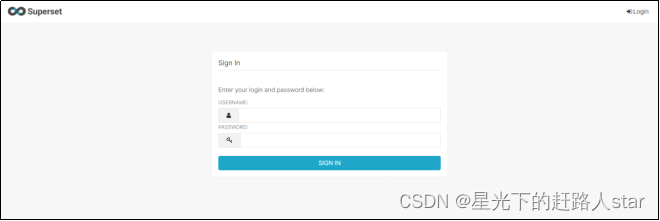
3、停止Superset
停掉gunicorn进程。
ps -ef | awk '/superset/ && !/awk/{print $2}' | xargs kill -9
退出Superset环境
conda deactivate
2.2.4 Superset启停脚本
1、创建superset.sh文件
2、提交内容如下
#!/bin/bash
superset_status(){
result=`ps -ef | awk '/gunicorn/ && !/awk/{print $2}' | wc -l`
if [[ $result -eq 0 ]]; then
return 0
else
return 1
fi
}
superset_start(){
source ~/.bashrc
superset_status >/dev/null 2>&1
if [[ $? -eq 0 ]]; then
conda activate superset ; gunicorn --workers 5 --timeout 120 --bind hadoop102:8787 --daemon 'superset.app:create_app()'
else
echo "superset正在运行"
fi
}
superset_stop(){
superset_status >/dev/null 2>&1
if [[ $? -eq 0 ]]; then
echo "superset未在运行"
else
ps -ef | awk '/gunicorn/ && !/awk/{print $2}' | xargs kill -9
fi
}
case $1 in
start )
echo "启动Superset"
superset_start
;;
stop )
echo "停止Superset"
superset_stop
;;
restart )
echo "重启Superset"
superset_stop
superset_start
;;
status )
superset_status >/dev/null 2>&1
if [[ $? -eq 0 ]]; then
echo "superset未在运行"
else
echo "superset正在运行"
fi
esac
2、增加执行权限
chmod +x superset.sh
3、测试
#启动Superset
superset.sh start
#停止Superset
superset.sh stop
3、Superset使用
3.1 对接MySQL数据源
3.1.1 安装依赖
conda install mysqlclient
#说明:对接不的数据源,需要安装不同的依赖,以下地址为官网说明
#https://superset.apache.org/docs/databases/installing-database-drivers
3.1.2 重启Superset
superset.sh restart
3.1.3 数据源配置
1、Database配置
(1)点击点击Data/Databases。

(2)点击点击+DATABASE。

(3)点击填写Database及SQL Alchemy URI(填你自己的啦)
注:SQL Alchemy URI编写规范:mysql://用户名:密码@主机名:端口号/数据库名称。
此处填写:
mysql://root:000000@hadoop102:3306/gmall_report?charset=utf8
(4)点击Test Connection,出现“Connection looks good!”提示即表示连接成功

(5)点击ADD

2、Table配置
(1)点击Data/Datasets

(2)点击Data/ Datasets

(3)配置Table

3.2 制作仪表盘
3.2.1 创建空白仪表盘
1、点击Dashboards/+DASHBOARDS

2、命名并保存

3.2.2 创建图表
1、点击Charts/+CHART

2、选择数据源及图表类型

3、选择合适的图表类型

4、创建图表

5、安装说明配置图表

6、点击“Run Query”
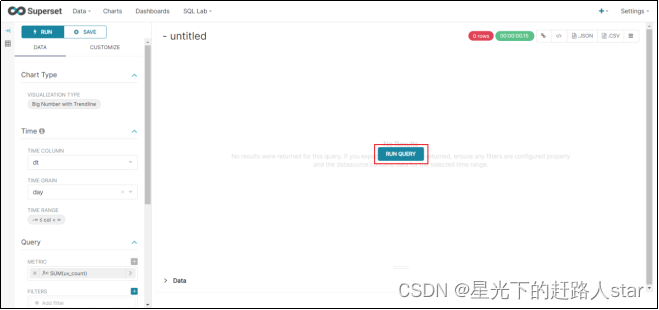
7、如果配置无误,可出现以下图表

8、命名该图表,并保存至仪表盘
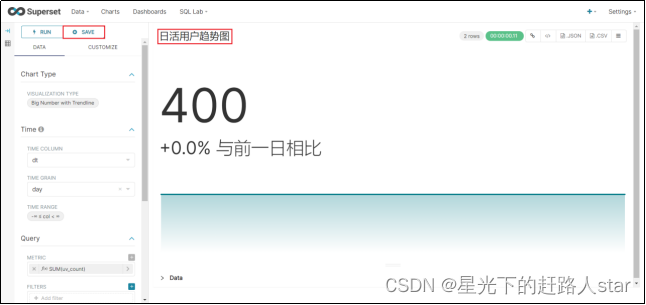

3.2.3 编辑仪表盘
1、打开仪表盘,点击编辑按钮

2、调整图表大小以及图表盘布局

3、点击下图中箭头,可调整仪表盘自动刷新时间

4、Superset实战
4.1 制作地图
4.1.1配置Table

4.1.2 配置Chart


4.2 制作饼状图
4.2.1 配置Table

4.2.2 配置Chart


![]()
您的支持是我创作的无限动力
![]()
希望我能为您的未来尽绵薄之力
![]()
如有错误,谢谢指正;若有收获,谢谢赞美
























 3930
3930

 被折叠的 条评论
为什么被折叠?
被折叠的 条评论
为什么被折叠?










